win11后台如何结束进程 win11如何强制结束进程
更新时间:2025-01-21 16:35:32作者:xiaoliu
Win11作为微软最新推出的操作系统,拥有更加强大的后台管理功能,其中结束进程是日常使用中常见的操作,用户可以通过简单的操作来结束不响应的程序或者占用过多资源的进程,从而提升系统的运行效率。同时Win11还提供了强制结束进程的功能,即使遇到顽固进程也能轻松应对。通过这些功能,用户可以更加高效地管理系统进程,提升工作效率和使用体验。
win11怎么结束进程:
1、右击电脑的win键,点击【任务管理器】。
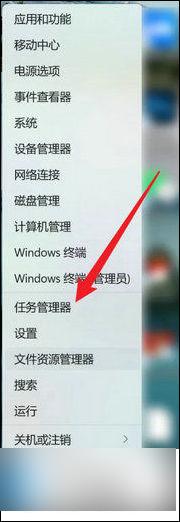
2、在简略信息下,选中要结束的进程。
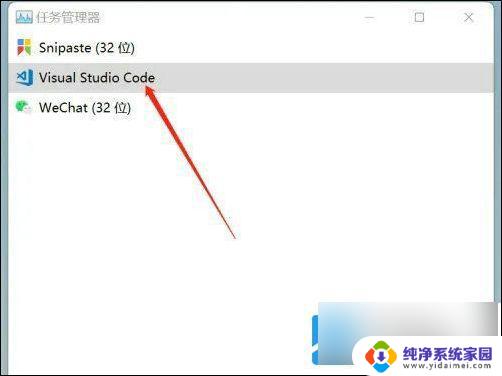
3、点击底部的【结束任务】按钮即可。
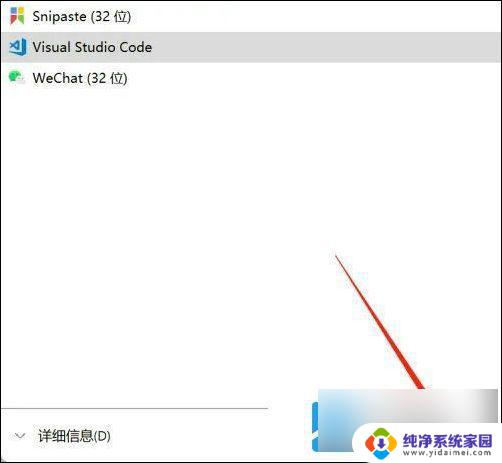
以上就是win11后台如何结束进程的全部内容,还有不清楚的用户就可以参考一下小编的步骤进行操作,希望能够对大家有所帮助。
win11后台如何结束进程 win11如何强制结束进程相关教程
- 结束所有后台win11 Win11后台程序如何结束
- win11任务管理器怎么结束进程 Win11 Tasklist命令快速结束进程的方法
- win11强制结束程序 win11怎么强制关闭程序快捷键设置
- 破解系统主题签名 win11 Win11驱动程序强制签名如何关闭
- win11如何把新建的桌面放到另一台显示器上 Win11系统如何设置多台显示器进行桌面复制
- win11怎么永久关闭无用的进程 Win11电脑关闭进程步骤
- win11怎么进入磁盘管理界面 Win11如何快速打开磁盘管理教程
- windows11如何强制关闭程序 怎么强制关闭电脑上的程序
- win11二进制转化为十进制 win11计算器二进制十进制转换技巧详解
- win11更新文件强制删除 win11如何使用命令行强制删除文件
- win11如何关闭协议版本6 ( tcp/ipv6 ) IPv6如何关闭
- win11实时防护自动开启 Win11实时保护老是自动开启的处理方式
- win11如何设置网页为默认主页 电脑浏览器主页设置教程
- win11一个屏幕分四个屏幕怎么办 笔记本如何分屏设置
- win11删除本地账户登录密码 Windows11删除账户密码步骤
- win11任务栏上图标大小 win11任务栏图标大小调整方法